Correction de l'erreur de connexion de la personne qui a acheté ceci sur Xbox
Publié: 2023-01-13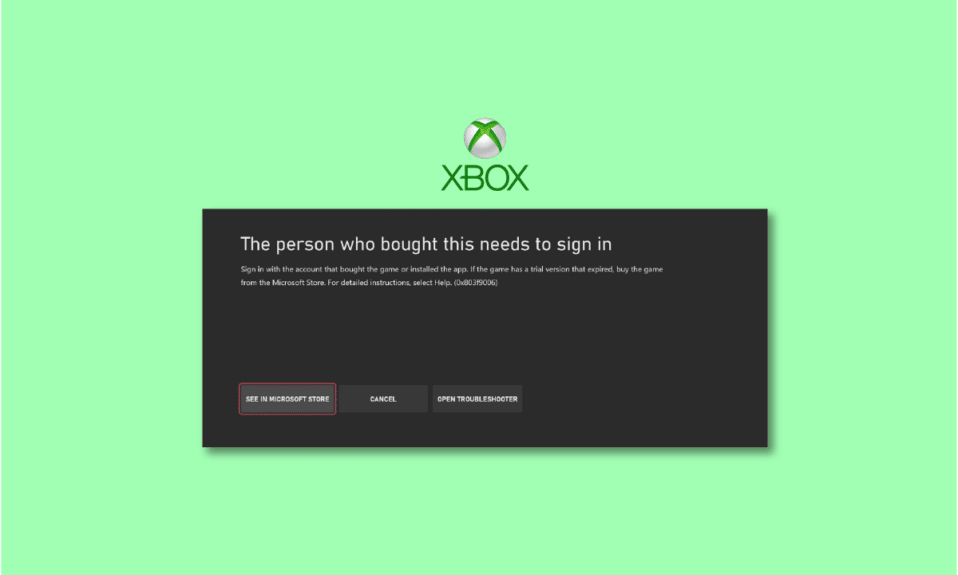
Il est courant que les utilisateurs de Xbox soient confrontés à la personne qui a acheté ce besoin de se connecter par erreur même avec un compte valide. Cela peut se produire pour différentes raisons et vous empêche donc d'accéder à votre collection de jeux de premier ordre. Heureusement, il existe de nombreuses méthodes pour corriger et éliminer l'erreur Xbox 0x803f9006, comme expliqué ci-dessous.
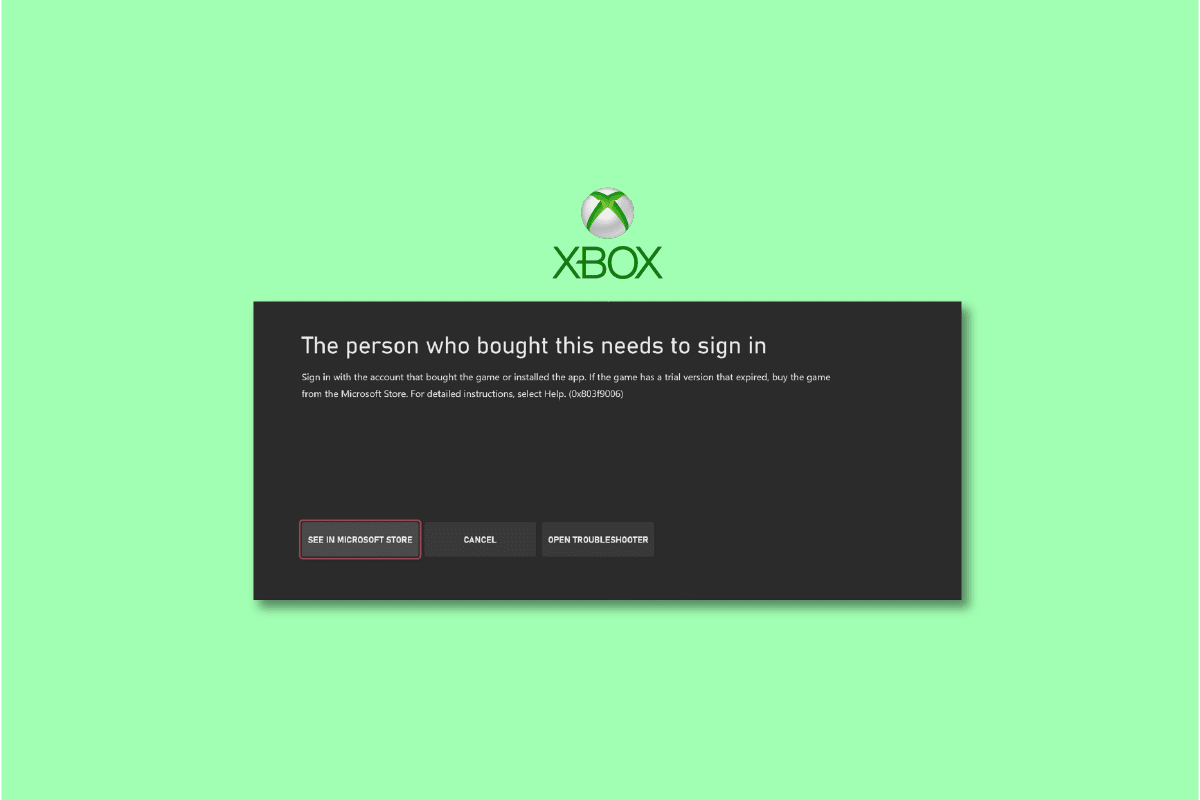
Contenu
- Comment réparer l'erreur de connexion de la personne qui a acheté ceci sur Xbox
- Méthode 1 : attendre la disponibilité du serveur Xbox
- Méthode 2 : étapes de dépannage préliminaires
- Méthode 3 : Insérez le disque de jeu
- Méthode 4 : Réglez Xbox sur Accueil
- Méthode 5 : réenregistrer l'appareil Xbox
- Méthode 6 : Redémarrer l'adhésion au Game Pass
- Méthode 7 : rajouter un compte Microsoft depuis Xbox
- Méthode 8 : réinitialisation d'usine de la Xbox
Comment réparer l'erreur de connexion de la personne qui a acheté ceci sur Xbox
Lorsqu'ils tentent de lancer un jeu précédemment acheté, les utilisateurs sont confrontés à l'erreur Xbox 0x803f9006. Cela se produit que vous ayez ou non un compte Xbox valide. Alors que le problème était temporaire pour certains joueurs, d'autres doivent essayer différentes solutions mentionnées dans l'article ci-dessous. Mais pour l'instant, voici ce qui pourrait provoquer un comportement irrationnel de votre Xbox :
- Votre connexion Internet est instable pour permettre à l'application de fonctionner normalement.
- Xbox fait face à une panne de serveur.
- Vous avez tenté plusieurs tentatives de connexion infructueuses, ce qui empêche une vérification appropriée.
- Vous n'avez pas défini la console Xbox en tant que détenteur du Game Pass.
Méthode 1 : attendre la disponibilité du serveur Xbox
Les activités de maintenance de Microsoft peuvent entraîner des problèmes de serveur pour les utilisateurs du monde entier. En conséquence, il se peut que vous ne puissiez plus accéder à votre compte, jouer à des jeux, acheter de nouveaux jeux ou renouveler votre abonnement. La meilleure façon de vérifier cela est simplement de visiter la page d'état du serveur Xbox. Ici, vous pourrez non seulement vérifier l'état actuel du serveur, mais également trouver les problèmes ou erreurs antérieurs rencontrés par les utilisateurs Xbox.
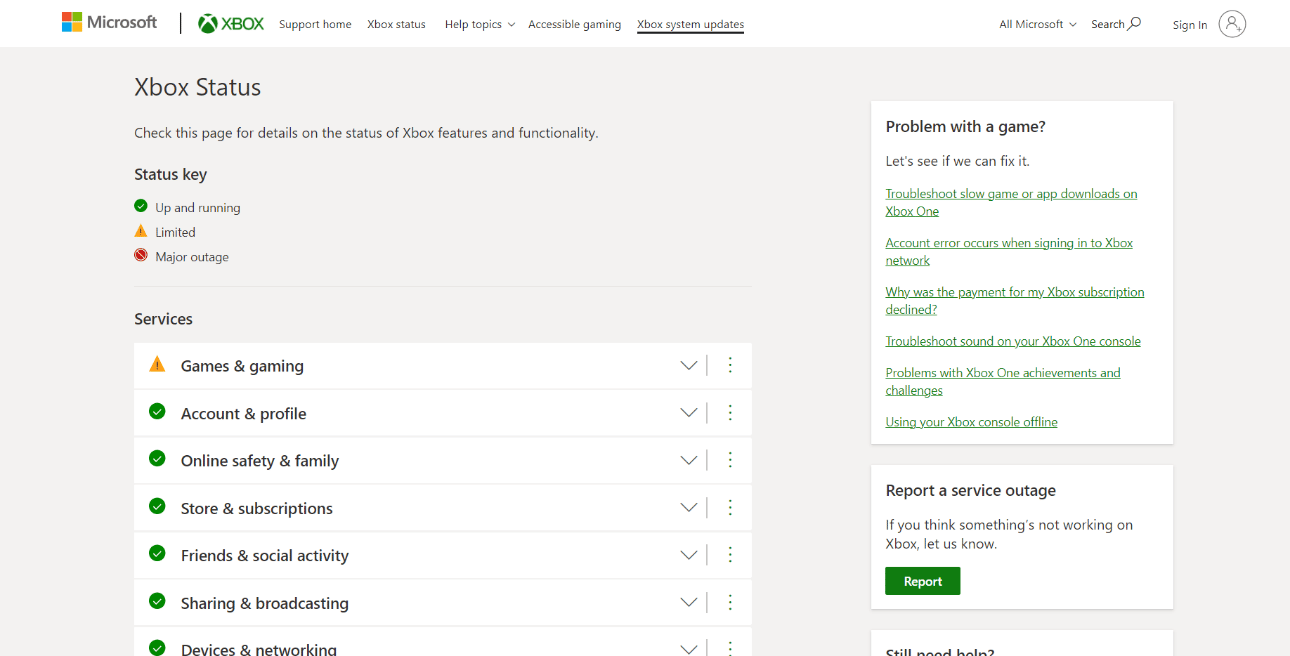
Méthode 2 : étapes de dépannage préliminaires
Votre routeur s'occupe à peu près de tout, de la diffusion en ligne des derniers films à l'achat des meilleurs jeux sur Xbox. Ainsi, bien que Xbox prenne en charge les jeux hors ligne, votre PC ou votre console nécessite toujours une connexion Internet stable pour télécharger des informations à partir du stockage en nuage.
Méthode 2A : redémarrer le routeur
Mais que se passe-t-il si vous rencontrez des problèmes de connexion Internet sans le savoir ? Dans ce cas, vous pouvez suivre notre guide pour redémarrer ou réinitialiser le routeur et le modem pour établir une nouvelle connexion. Cela pourrait également aider la personne qui l'a acheté à se connecter par erreur.

Lisez également: Correction du code d'erreur Xbox Live 80072EF3
Méthode 2B : Redémarrer la console
Le redémarrage de vos consoles de jeu les aide à effacer les données du cache et à pousser un soupir de soulagement. Cela ne supprimera pas vos jeux et autres données stockées, mais améliorera les performances globales et pourra éliminer tout problème persistant. De plus, cela peut également vous aider à éliminer la personne qui l'a acheté qui doit se connecter par erreur.
1. Appuyez longuement sur le bouton Xbox de votre manette.
2. Maintenant, sélectionnez Redémarrer la console comme indiqué dans l'image ci-dessous.
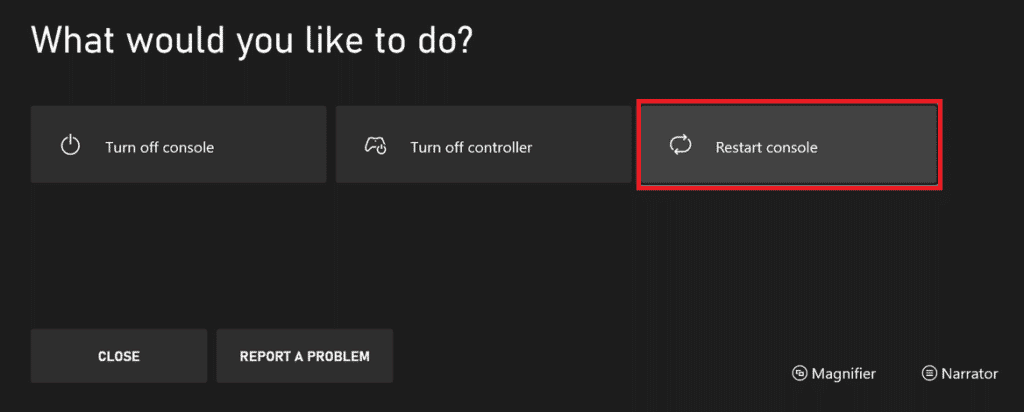
3. Enfin, sélectionnez l'option Redémarrer pour confirmer et poursuivre le processus.
Une fois le contrôleur redémarré, voyez si le problème a été résolu ou non.
Méthode 2C : reconnectez la Xbox à Internet après le redémarrage du routeur
Bien que Xbox autorise les jeux hors ligne, il est possible que les choses ne fonctionnent pas normalement en raison d'un manque de connexion Internet appropriée. Assurez-vous donc toujours que vous êtes connecté à Internet, en particulier lorsque vous rencontrez cette erreur.
1. Allez dans Paramètres suivi de Général.
2. Cliquez sur Paramètres réseau comme illustré ci-dessous.
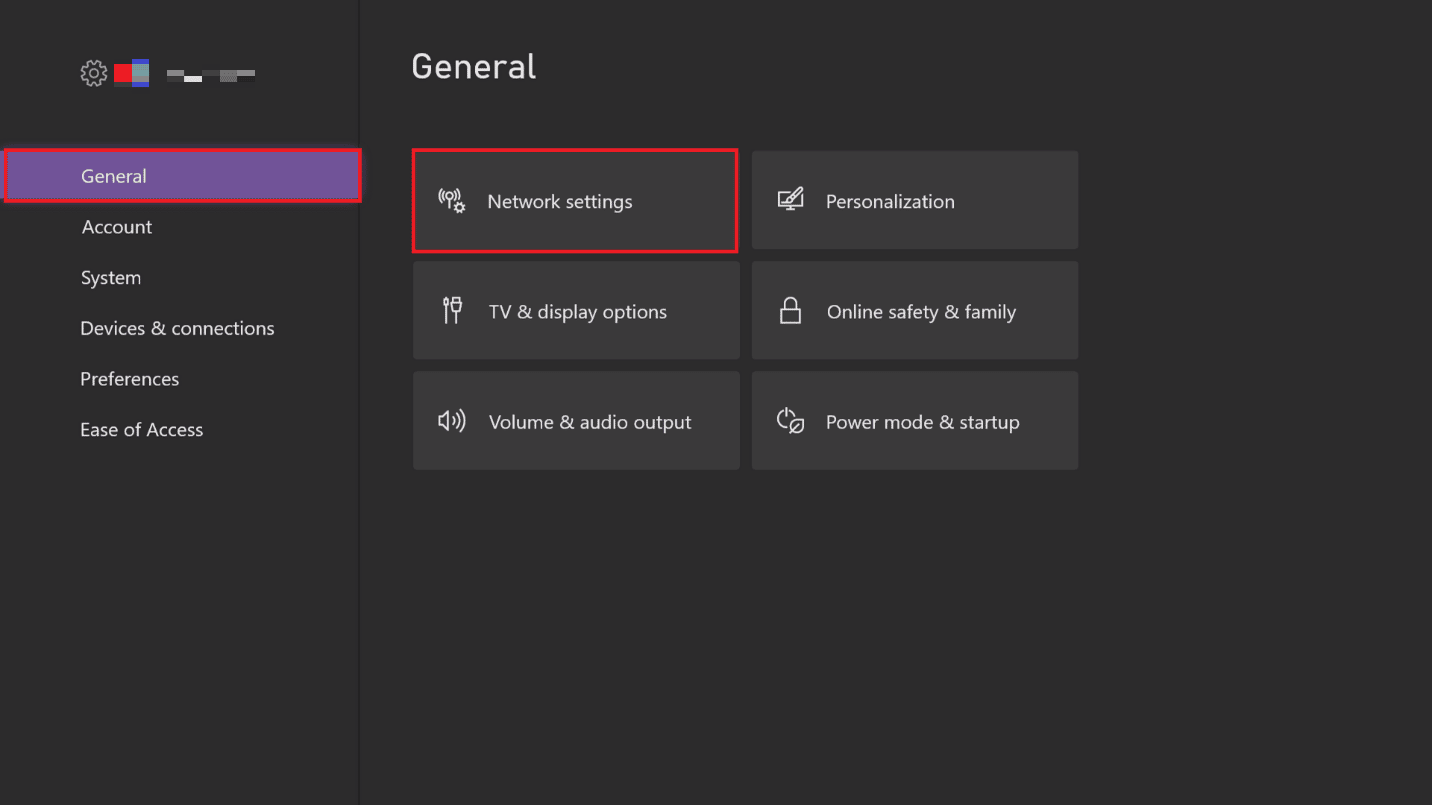
3. Sélectionnez Configurer le réseau sans fil.
3. Maintenant, choisissez votre connexion réseau Wi-Fi préférée et entrez Mot de passe .
Il ne devrait plus y avoir de problèmes pour se connecter ou jouer à des jeux.
Méthode 3 : Insérez le disque de jeu
Avant de passer aux correctifs, assurez-vous que vous insérez correctement le disque s'il s'agit d'un jeu sur disque.
- Assurez-vous que l'illustration sur un disque de jeu doit faire face à la partie supérieure de votre console de jeu si elle se trouve horizontalement.
- De même, il doit faire face à gauche s'il est assis verticalement.
Si cela ne résout pas le problème, continuez à lire l'article pour connaître d'autres correctifs.
Méthode 4 : Réglez Xbox sur Accueil
Si vous faites partie de ces utilisateurs qui utilisent plusieurs consoles Xbox avec votre compte, vous pouvez indiquer à Microsoft quelle est la principale en en faisant votre Xbox principale. Une fois que vous avez fait cela, les autres joueurs utilisant la console peuvent également accéder au contenu acheté et stocké dans celle-ci.
1. Connectez-vous à votre compte Xbox .
2. Accédez à Profil et système , puis à Paramètres .

3. Sélectionnez Général suivi de Personnalisation .
3. Ensuite, sélectionnez Ma Xbox personnelle et choisissez Faire de cette Xbox ma maison pour confirmer la même chose.

Lisez également: Correction des invitations de jeu Xbox One ne fonctionnant pas
Méthode 5 : réenregistrer l'appareil Xbox
Si votre console Xbox ne parvient pas à identifier et à se connecter à votre compte Game Pass sous licence, vous pouvez toujours essayer de vous réinscrire.
1. Connectez-vous à votre compte Microsoft.
2. Accédez à Appareils .
3. Cliquez sur l' icône à trois points près du nom de votre appareil et sélectionnez Supprimer l'appareil .
4. Une fois la fenêtre contextuelle affichée, confirmez votre choix et sélectionnez Supprimer .
5. Maintenant, allez à nouveau dans Appareils et cliquez sur Ajouter un appareil.
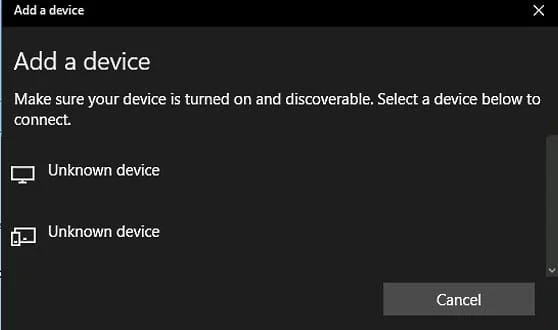
6. Sélectionnez votre appareil parmi PC, Xbox, téléphone, etc. et cliquez sur Suivant .
7. Suivez les instructions à l'écran et configurez-le.
Méthode 6 : Redémarrer l'adhésion au Game Pass
Si rien d'autre ne corrige cette erreur, vous pouvez mettre fin et redémarrer votre abonnement Game Pass pour un nouveau départ. Cela peut vous aider avec des erreurs de synchronisation de compte moins fréquentes et peut également résoudre l'erreur La personne qui a acheté ceci doit se connecter .
1. Accédez à la page d'adhésion aux services et abonnements Microsoft .
2. Faites défiler vers le bas pour trouver Abonnements et sélectionnez-le.
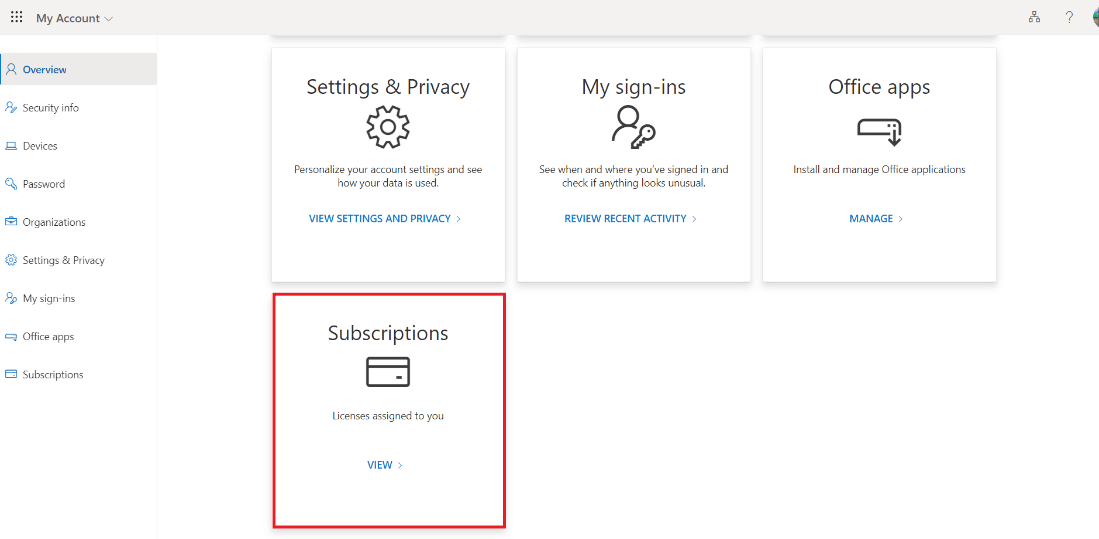
3. Recherchez l' abonnement que vous souhaitez gérer et sélectionnez Annuler l'abonnement .
Remarque : Si vous ne parvenez pas à trouver l'abonnement répertorié dans la liste, il peut s'agir d'un abonnement tiers. Pour cela, vous devrez contacter leur support client respectif pour gérer la facturation.
4. Ensuite, à partir de la même page, redémarrez vos privilèges Game Pass.
Méthode 7 : rajouter un compte Microsoft depuis Xbox
C'est l'une des mesures drastiques pour corriger l'erreur Xbox. Pour cela, vous devez supprimer le compte Microsoft existant de Xbox et l'ajouter à nouveau. Voici ce que vous devez faire pour résoudre le problème de la personne qui a acheté ceci qui doit se connecter à la Xbox :
1. Allez dans Paramètres suivi de Compte > Supprimer des comptes .
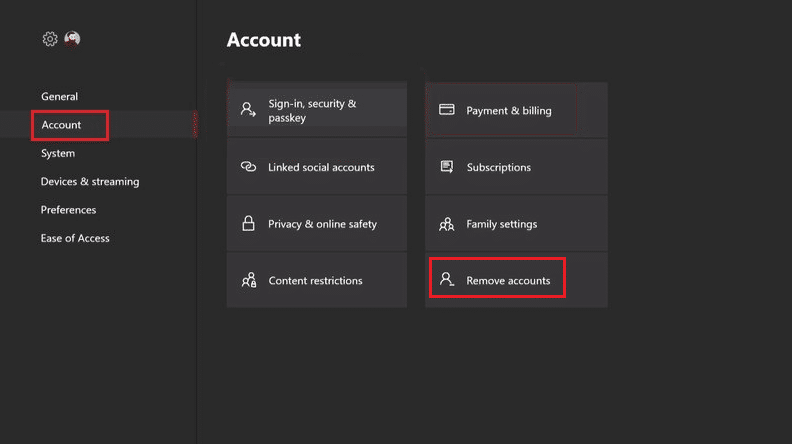
2. Sélectionnez le compte que vous souhaitez supprimer et confirmez votre choix en cliquant sur Supprimer .
4. Ensuite, appuyez à nouveau sur le bouton Xbox et sélectionnez Profil et système .
5. Accédez à l'option Ajouter ou basculer comme indiqué, suivi de Ajouter nouveau .
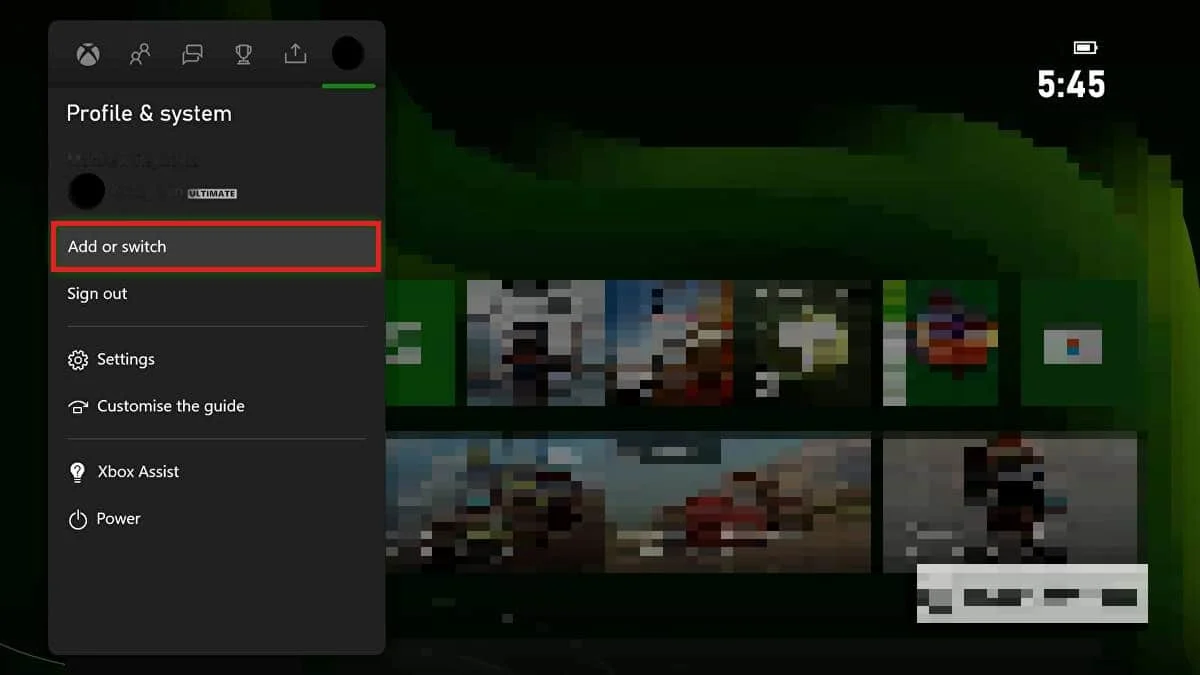
6. Saisissez l' adresse e -mail et le mot de passe du compte Microsoft que vous souhaitez ajouter et appuyez sur Entrée .
Remarque : ne sélectionnez pas Obtenir un nouveau compte à moins que vous ne souhaitiez créer un nouveau compte Microsoft.
Vérifiez si cela résout le problème de connexion de la personne qui a acheté ce produit.
Lisez aussi: Correction de l'erreur 0x87de2712 Xbox One
Méthode 8 : Réinitialisation d'usine de la Xbox
Vous ne devez réinitialiser vos appareils et consoles de jeu que si d'autres méthodes n'ont pas permis de résoudre l'erreur. Effectuer une réinitialisation matérielle ou une réinitialisation d'usine effacera toutes les données, y compris les jeux achetés et les identifiants de connexion.
1. Appuyez sur le bouton Xbox et accédez à Profil et système > Paramètres comme illustré ci-dessous.

2. Sélectionnez Informations sur la console sous l'onglet Système , comme indiqué.

3. Ensuite, sélectionnez Réinitialiser la console sous Informations sur la console .
Remarque : La console affichera deux options à l'écran :
- Réinitialisez et supprimez tout et
- Réinitialiser et conserver mes jeux et applications.
Sélectionnez la première option pour réinitialiser votre Xbox en usine et vous débarrasser de tout.
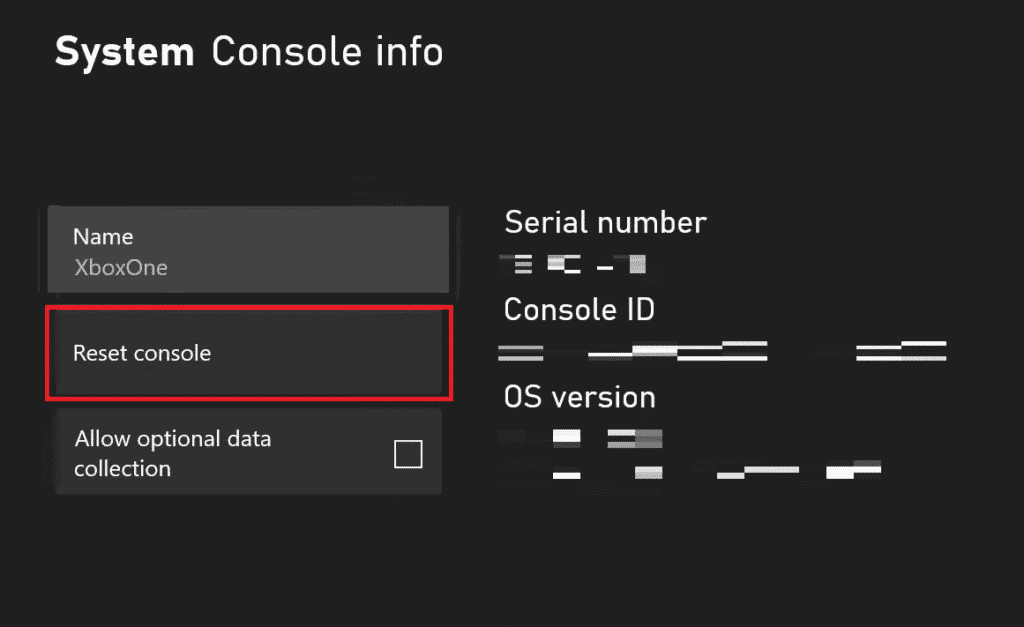
Foire aux questions (FAQ)
Q1. Pourquoi dit-il que la personne qui l'a acheté doit se connecter ?
Rép. Il s'agit d'une erreur courante que les utilisateurs de Xbox doivent souvent gérer. Comme mentionné précédemment, une mauvaise connexion Internet, un temps d'arrêt du serveur, des informations de connexion incorrectes, etc. peuvent être à l'origine de ce problème.
Q2. Pourquoi ma Xbox indique-t-elle que je dois me connecter avec le compte qui a acheté le jeu ?
Rép. Pour jouer à n'importe quel jeu sur la console Xbox, vous devez être l'acheteur qui a effectué l'achat. Vous pouvez également demander à l'acheteur de se connecter ou de définir la console comme votre Xbox principale.
Q3. Pourquoi ma Xbox ne me permet-elle pas de me connecter à mon compte ?
Rép. Si votre Xbox ne vous permet pas de vous connecter à votre compte, vous pouvez essayer de la redémarrer. Pour cela, appuyez sur et sélectionnez Redémarrer. Une fois la console redémarrée, entrez vos identifiants de connexion et essayez de vous reconnecter.
Recommandé:
- Fix Netflix ne fonctionne pas sur LG Smart TV
- 8 façons de réparer Orange Light sur PS4
- Comment modifier les détails de la carte sur Xbox One
- La Xbox Series X peut-elle reposer sur le côté ?
La dernière chose que quelqu'un souhaite en jouant sur Xbox est que la personne qui l'a acheté doit se connecter par erreur et interrompre les sessions de jeu. Ce n'est pas seulement irritant mais aussi chronophage. Heureusement, nous avons mentionné les 10 meilleures façons de s'en débarrasser et de reprendre le jeu dès que possible.
